
اسپیکر نوٹز بات چیت کے لئے مددگار ہیں کیونکہ آپ سلائڈ شو پیش کرتے ہیں. میں گوگل سلائڈ ، آپ کو ہر سلائڈ میں نوٹ شامل کر سکتے ہیں، ان کی ضرورت کے طور پر ان میں ترمیم یا ہٹانے، اور یقینا ان پریزنٹیشن کے دوران ظاہر ہوتا ہے.
Google سلائڈ میں اسپیکر نوٹ دیکھیں اور شامل کریں
آپ کے پاس کچھ آسان طریقے ہیں اسپیکر نوٹ کھولیں آپ کے سلائڈ کے نیچے سیکشن کے طور پر آپ اپنی پیشکش تخلیق کرتے ہیں.
- گوگل سلائڈ ونڈو کے نچلے حصے میں تین نقطوں پر کلک کریں.
- آپ کے طور پر اسپیکر نوٹس سیکشن کا سائز تبدیل کرنے کے لئے نیچے تین نقطوں کا استعمال کرتے ہوئے ھیںچیں.
- دیکھیں اور GT پر کلک کریں؛ اس کو منتخب کرنے کیلئے مینو میں اسپیکر نوٹ دکھائیں.

ایک بار جب آپ کے پاس اسپیکر نوٹس کے علاقے آپ کے سلائڈ کے نیچے دکھایا گیا ہے، تو آپ اپنے نوٹوں کو شامل کرنے کے لئے صرف سیکشن کے اندر اندر کلک کرسکتے ہیں.
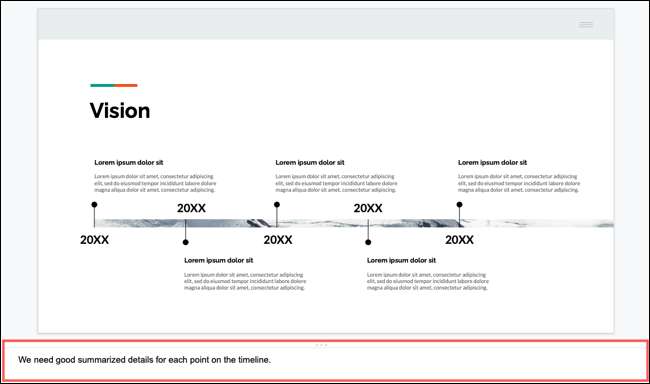
آپ اپنے نوٹوں کی شکل میں Google سلائڈ ٹول بار بھی استعمال کرسکتے ہیں. فونٹ سٹائل یا سائز کو تبدیل کریں، رنگ، جرات مندانہ، یا اطالویوں کو لاگو کریں، یا شمار شدہ یا بلٹ فہرست کا استعمال کریں.
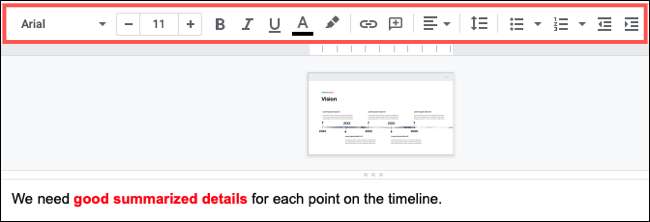
اسپیکر کے نوٹوں کو دوبارہ چھپانے کے لئے، آپ کو کھولنے کے لئے آپ نے اس کارروائی کو ریورس کریں.
- اسپیکر نوٹ سیکشن کے سب سے اوپر پر تین نقطوں کو ڈبل پر کلک کریں.
- سیکشن غائب ہونے تک تین نقطوں کا استعمال کرتے ہوئے ڈریگ کریں.
- دیکھیں اور GT پر کلک کریں؛ مینو میں اسپیکر نوٹ دکھائیں اس کو منتخب کرنے کے لئے.

اسپیکر نوٹوں میں ترمیم یا ہٹائیں
اپنے اسپیکر نوٹوں میں ترمیم کرنے کے لئے، انہیں کھولیں اور صرف اپنی تبدیلییں بنائیں. آپ کی ترمیم خود کار طریقے سے بچایا جاتا ہے جیسے کسی دوسرے تبدیلیوں کی طرح آپ اپنی پیشکش کرتے ہیں.
اسپیکر نوٹوں کو دور کرنے کے لئے، تمام متن کو منتخب کریں اور اپنی کی بورڈ پر حذف کریں دبائیں.
ایک پریزنٹیشن کے دوران اسپیکر نوٹ دکھائیں
آپ اسکرین کے سب سے اوپر پر "موجودہ" کو مار کر یا تیر پر کلک کرکے "موجودہ" کو مار کر ایک گوگل سلائڈ پریزنٹیشن شروع کر سکتے ہیں. پریزنٹیشن دیکھیں "یا" شروع سے موجود. "
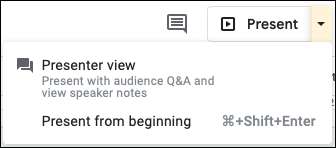
ہاتھ میں اپنے نوٹوں کے ساتھ شو شروع کرنے کے لئے، "پریسٹر دیکھیں" کا انتخاب کریں. یہ آپ کے مرکزی براؤزر ونڈو میں آپ کے سلائڈ شو کو دکھاتا ہے اور آپ کے پیشے دار نوٹوں کو ایک چھوٹی سی بیرونی ونڈو میں جگہ دیتا ہے جو آپ منتقل یا سائز تبدیل کرسکتے ہیں.
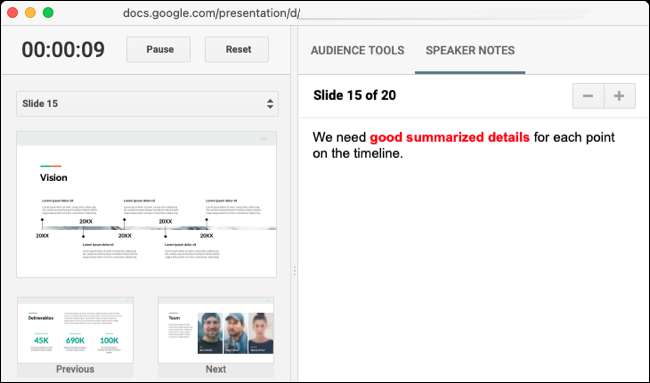
اگر آپ "موجودہ" یا "شروع سے پہلے" کے اختیارات استعمال کرتے ہیں تو، آپ اب بھی اپنے نوٹ تک رسائی حاصل کرسکتے ہیں پریزنٹیشن ٹول بار کا استعمال کرتے ہوئے . سب سے پہلے اپنی پیشکش مکمل کرنے کے لۓ اپنی پیشکش کو یقینی بنائیں. دوسری صورت میں، آپ کے نوٹ مکمل سکرین موڈ میں دکھائے جائیں گے.
سلائڈ شو کے سب سے نیچے بائیں طرف اپنے کرسر کو منتقل کریں اور آپ اس ٹول بار ڈسپلے کو دیکھیں گے. دائیں پر تین نقطوں کا استعمال کرتے ہوئے اختیارات مینو کو کھولیں اور "مکمل اسکرین سے باہر نکلیں."
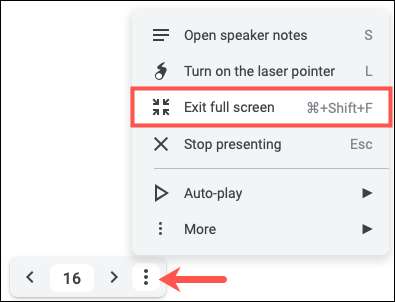
پھر اپنے نوٹوں کو دیکھنے کے لئے، اختیارات کے مینو کو کھولیں اور "اسپیکر نوٹس کھولیں" منتخب کریں.

پیش کرنے والے کے نقطہ نظر کی طرح، یہ آپ کے نوٹوں کو ایک چھوٹی سی ونڈو میں کھولتا ہے جو آپ کو پسند کر سکتے ہیں.
چونکہ مندرجہ بالا اختیارات آپ کے اسپیکر کے نوٹوں کو اپنی اپنی ونڈو میں رکھیں، آپ کسی بھی وقت اس ونڈو کو بند کرنے کیلئے ایکس پر کلک کر سکتے ہیں اگر آپ کو اپنے نوٹوں کی ضرورت نہیں ہے.
اسپیکر نوٹز آپ کی پیشکش پر عمل کرتے وقت صرف مفید نہیں ہیں، لیکن جب بھی شو وقت آتا ہے. اگر آپ اب بھی تمام گوگل سلائڈز کو پیش کرتے ہیں تو ہمارے مددگار کو چیک کرنا پڑتا ہے Google سلائڈ کے لئے ابتدائی گائیڈ اضافی تجاویز کے لئے.







